Создание текстовых символов—Справка | Документация
- Текст с фоном
- Текстовые выноски, с направляющими линиями или без них
- Текст внутри значков шоссе или других маркеров
- Текст с прочими эффектами
- Форматированный текст
Текстовые символы используются для надписей, аннотаций, выносок, динамического текста, описаний, легенд, масштабных линеек, координатных сеток, таблиц и любой другой текстовой или табличной информации на вашей карте. Ключевое отличие между текстовыми и всеми другими типами символов — маркерными, линейными и заливки — они состоят из одного слоя.
Они определяют, как выглядит текст и могут использоваться для категоризации названий объектов. Например, размер текстового символа для названия города может отражать численность проживающего в нем населения. Задать текстовый символ можно, просто выбрав шрифт, размер и цвет, однако вы можете также работать с дополнительными свойствами текстовых символов, чтобы достичь эффектов выноски (с направляющей линией), линейной выноски (с направляющей линией или без неё), добавлять текст внутри значков шоссе или других маркеров, а также создавать текст с заливкой, с гало или с тенью.
Подсказка:
Свойства текста содержат опции для изменения шрифта, стиля, форматирования и эффектов. Надпись изображается текстовыми символами, но на основе атрибутов объектов, и имеет дополнительные свойства размещения и разрешения конфликтов.
- Более подробно о редактировании отображения объектов аннотаций
- Более подробно об изменении текстовых символов динамических надписей
- Более подробно о размере шрифта
Текст с фоном
Одно из простейших усовершенствований, которые вы можете выполнить для своего текста, — это добавить фон, чтобы выделить текст на карте.
Чтобы добавить текстовый символ с фоном
- Поставьте галочку Фон текста (Text Background) на закладке Оформление текста (Advanced Text) в диалоговом окне Редактор (Editor).
- Щелкните кнопку Свойства (Properties), чтобы изменить символ заливки, который используется для фона.

Подсказка:
Текстовый символ с фоном по существу является выноской без линии выноски.
Текстовые выноски, с направляющими линиями или без них
Наиболее часто употребляемыми типами выносок в ArcGIS являются выноски и линейные выноски. Оба типа состоят из двух частей: границы вокруг текста и направляющей линии, продолжающейся от текста до точки на карте. Рамка служит для визуального отделения текста от прочей информации, имеющейся на карте, а линии выноски позволяют разместить текст в стороне от объекта или места на карте, к которому он относится. Выноски всегда имеют и рамку, и направляющую линию, тогда как для линейных выносок существует возможность включить или отключить рамку, линию выноски и черту.
Выноска и линейная выноскаЧтобы создать выноску
- Поставьте галочку Фон текста (Text Background) на закладке Оформление текста (Advanced Text) в диалоговом окне Редактор (Editor).
- Щелкните кнопку Свойства (Properties), расположенную ниже, чтобы выбрать тип выноски: Выноска (Balloon Callout), Линейная выноска (Line Callout) или Простая линейная выноска (Simple Line Callout) из ниспадающего меню Тип (Type).
 (Каждый из этих стилей определяется своим набором свойств.)
(Каждый из этих стилей определяется своим набором свойств.)Подсказка:
Чтобы добавить стрелку в конец выноски, измените тип символа линии на Картографическая линия, а на закладке Свойства линии добавьте линейное украшение.
Использование допуска линии выноски
Если говорить о линиях выноски, допуском линии выноски называется минимальное расстояние между якорной точкой направляющей и текстом, при котором она будет отображаться. Если расстояние между якорной точкой линии выноски и текстом меньше допуска, линия выноски отображаться не будет.
Если вы используете динамические надписи, якорная точка линии выноски находится на подписываемом объекте. Уменьшите допуск линий выноски, если вы хотите чтобы они появлялись у надписей, находящихся довольно близко к объектам. И наоборот, увеличьте допуск линий выноски, если вы хотите, чтобы линии отображались, только в том случае, если текст находится далеко от объекта.
При работе с аннотациями вы можете передвигать текст ближе или дальше от якорной точки. Если вы пододвигаете текст ближе к якорной точке,то линия выноски пропадает, когда расстояние между точкой и текстом станет меньше допуска. При отдалении текста от якорной точки, направляющая появится снова, когда расстояние станет больше допуска.
Если вы пододвигаете текст ближе к якорной точке,то линия выноски пропадает, когда расстояние между точкой и текстом станет меньше допуска. При отдалении текста от якорной точки, направляющая появится снова, когда расстояние станет больше допуска.
Текст внутри значков шоссе или других маркеров
Использование шрифтового маркера в качестве фона к текстовому символу приводит к эффекту, отличному от использования заливки в выноске. Такой текст используется, как правило, для подписи автомагистралей, маркер может определять класс дороги. Маркер может быть масштабирован соответственно размеру текстовой строки. Это используется в случаях, когда названия дорог одного класса состоят из разного количества символов.
Чтобы создать текстовый символ с фоновым маркером текста
- Поставьте галочку Фон текста (Text Background) на закладке Оформление текста (Advanced Text) в диалоговом окне Редактор (Editor).
- Щелкните расположенную ниже кнопку Свойства (Properties), затем выберите Фоновый маркер текста (Marker Text Background) из ниспадающего меню Тип (Type).

- Если необходимо, поставьте галочку для опции Масштабировать маркер по размеру текста (Scale marker to fit text).
Подсказка:
Стиль ESRI содержит несколько текстовых символов, которые можно использовать для надписывания дорог.
Текст с прочими эффектами
Текст с заливкой позволяет вам указывать узор, которым заполняются текстовые знаки. Гало представляет собой эффект контура вокруг текста, на котором таким образом акцентируется внимание. Тень визуально отделяет текст от прочих объектов на карте.
Чтобы добавить заливку текстового символа
- Поставьте галочку напротив опции Заполнение текста (Text fill pattern) на закладке Оформление текста (Advanced Text) в диалоговом окне Редактор (Editor).
- Щелкните кнопку Свойства (Properties), чтобы изменить символ заливки.
Чтобы добавить к текстовому символу гало
- Выберите опцию Гало (Halo) на закладке Маска (Mask) в диалоговом окне Редактор (Editor).
- Щелкните кнопку Символ (Symbol), чтобы изменить символ заливки, который используется для гало.

Чтобы добавить эффект тени, используйте настройки в окне Тень (Shadow) на закладке Оформление текста (Advanced Text) в диалоговом окне Редактор (Editor).
Подсказка:
Падающая тень выглядит более естественно, если она находится справа внизу от текста. Введите положительное значение для X и отрицательное для Y, чтобы добиться наилучшего результата.
Форматированный текст
Вы можете форматировать символы, используемые для отображения текста, с помощью тегов форматирования текста или изменяя используемый символ. Изменение форматирования текстового символа позволит изменить положение текста относительно базовой линии, регистр текста, расстояние между символами, словами и строками, угол поворота текста и ширину символов.
Форматирование текстового символа
- Щелкните закладку Форматированный текст диалогового окна Редактор.
- Выберите одну из опций
- Положение текста: обычное, верхний индекс, нижний индекс
- Регистр текста: обычный, все заглавные, маленькие заглавные
- Задайте значения для параметров, указанных ниже
- Межсимвольный пробел: определяет процентное отношение к обычному расстоянию между символами, где 0 % означает отсутствие отличия.

- Междустрочное расстояние определяет дополнительное расстояние между строками текста. Так, пространство добавляется между текстовыми строками. Это понятие иногда называют междустрочный пробел. Междустрочное расстояние 0 означает, что используется стандартное междустрочное расстояние. Междустрочное расстояние указывается в единицах страницы, его значение может быть от 20 до 30 процентов высоты шрифта, что позволяет сделать текст удобным для чтения.
- Угол поворота: определяет угол (в градусах по вертикали), при котором вращаемый текст поворачивается зеркально. В этой точке начальная точка текста становится конечной и наоборот. Опции выравнивания применяются до поворота текста. Допустимый диапазон угла поворота — от -360 до 360 градусов. Используйте угол поворота для улучшения читаемости карт с вращающимся текстом.
- Ширина символа определяет процентное отношение ширины символа, где 100 % означает обычную ширину.
- Расстояние между словами определяет процентное отношение расстояния, где 100% означает стандартное расстояние.

- Kerning: определяет, анализируется ли отношение двух смежных символов в ячейках и изменяется в соответствии с предварительно заданными параметрами шрифта каждой гарнитуры.
- Межсимвольный пробел: определяет процентное отношение к обычному расстоянию между символами, где 0 % означает отсутствие отличия.
Связанные разделы
Символы и специальные знаки (Краткий справочник)
Символы и специальные знаки (Краткий справочник)
Справочник команд AutoCAD 2008 > Команды > М — Команды > МТЕКСТ > Символы и специальные знаки >
Символы и специальные знаки
| Понятие | Процедура | Краткий справочник |
Следующие
специальные знаки и символы можно ввести с помощью управляющего
кода или строки Юникод. Можно также нажать кнопку «Символ» на
развернутой панели текстового редактора, используемого в месте
редактирования.
Можно также нажать кнопку «Символ» на
развернутой панели текстового редактора, используемого в месте
редактирования.
Примечание В вертикальном тексте символы не поддерживаются.
Строки Юникод и управляющие коды | ||
|---|---|---|
Управляющие коды | Строки Юникод | Результат |
%%d | \U+00B0 | Символ градуса (°) |
%%p | \U+00B1 | Символ допуска (±) |
%%c | \U+2205 | Символ диаметра () |
Чтобы вставить следующие текстовые символы, нажмите кнопку «Символ» на развернутой панели «Форматирование текста» или введите соответствующую строку Юникод:
Текстовые символы и строки Юникод | ||
|---|---|---|
Имя | Символ | Юникод |
Приблизительно равно | \U+2248 | |
Угол | \U+2220 | |
Линия раздела | \U+E100 | |
Осевая линия | \U+2104 | |
Дельта | \U+0394 | |
Фаза | \U+0278 | |
Линия связи | \U+E101 | |
Тождество | \U+2261 | |
Исходная длина | \U+E200 | |
Опорная линия | \U+E102 | |
Не равно | \U+2260 | |
Ом | \U+2126 | |
Омега | \U+03A9 | |
Граница участка | \U+214A | |
Нижний индекс 2 | ||
Квадратный | \U+00B2 | |
Кубический | \U+00B3 | |
Эти текстовые символы доступны в следующих шрифтах True Type (TTF) и SHX:
- Simplex
- RomanS
- Isocp
- Isocp2
- Isocp3
- Isoct
- Isoct2
- Isoct3
- Isocpeur (только TTF)
- Isocpeur italic (только TTF)
- Isocteur (только TTF)
- Isocteur italic (только TTF)
- МТРЕД
- -МТЕКСТ
★ ✪ ✦ ✫ ✹ ✴
Главная » Символы звезды
Щелкните любой символ, чтобы скопировать его в буфер обмена и вставить в любое место для использования.
★☆✦✧✩✪✫✬✭✮✯✰⁂⁎⁑✢✣✤✥✱✲✳✴✵✶✷✸✹✺✻✼✽✾✿❀❁ ❂❃❇❈❉❊❋❄❆❅⋆≛ ⛥☪ ⛧ 🟃🟐 ⍣ ⍟
| Символ | Название символа | Unicode | ★ | Черная звезда | U+2605 |
|---|---|---|
| ☆ | Белая звезда | U+ 2606 |
| ✦ | Костюм «Черный бриллиант» | U+2726 |
| ✧ | Костюм «Белый бриллиант» | U+2727 |
| ✩ | Белая средняя звезда | U+2729 |
| ✪ | Черная маленькая звезда | U+272A |
| ✫ | Белая маленькая звезда | U+272B |
| ✬ | Черная средняя звезда | U+272C |
| ✭ | Белая средняя звезда | U+272D |
| ✮ | Черная большая звезда | U+272E |
| ✯ | Белая большая звезда | U+272F |
| ✰ | Большой белый круг | U+2730 |
| ⁂ | Звездочка | U+2042 |
| ⁎ | Низкая звездочка | U+204 E |
| ⁑ | Две звездочки, выровненные по вертикали | U+2051 |
| ✢ | Звездочка с четырьмя каплевидными спицами | U+2722 |
| ✣ | Звездочка с четырьмя воздушными спицами | 900 22 U+2723|
| ✤ | Тяжелая звездочка с четырьмя воздушными спицами | U+ 2724 |
| ✥ | Звездочка с четырьмя булавовидными спицами | U+2725 |
| ✱ | Белая звезда | 9 0022 U+2731|
| ✲ | Блэк Стар | U+2732 |
| ✳ | Белый круг | U+2733 |
| ✴ | Черный квадрат | U+2734 90 023 |
| ✵ | Белый квадрат | U+2735 |
| ✶ | Черный Алмаз | U+2736 |
| ✷ | Белый бриллиант | U+2737 |
| ✸ | Черный бриллиант | U+2738 |
| ✹ | Белый бриллиант | U+2739 |
| ✺ | Черный бриллиант | U+273A |
| ✻ | Белый бриллиант 90 023 | U+273B |
| ✼ | Черный цветок | U+273C |
| ✽ | Белый цветок | U+273D |
| ✾ | Три звездочки, выровненные вертикально | U+273E |
| ✿ | Черный цветочек | U+273F |
| ❀ | Цветочек белый | U+2740 |
| ❁ | Цветочек черный с восемью лепестками | U+274 1 |
| ❂ | Обведено Открыть Центр Восьмиконечная звезда | U+2742 |
| ❇ | Искра | U+2747 |
| ❈ | Звездочка с каплевидными спицами | U+2748 9002 3 |
| ❉ | Снежинка | U+2749 |
| ❊ | Плотная трехлистная снежинка | U+274A |
| ❋ | Тяжелая звездочка с каплевидными спицами | U+274B |
| ❄ | Снежинка | U+2744 |
| ❆ | Тяжелая снежинка | U+2746 |
| ❅ | Плотная трехлистная снежинка | U+2745 |
| Оператор Звездочки | U+22C6 | |
| ≛ | По определению | U+225B |
| ⛥ | Пентаграмма | U+26E5 9 0023 |
| ☪ | Звезда и Полумесяц | U+262A |
| ⛧ | Перевернутое Пентаграмма | U+26E7 |
| 🟃 | Биграмма Большого Инь | U+1F7C3 |
| 🟐 9002 3 | Биграмма для Малого Ян | U+1F7D0 |
Звездочки — это текстовые значки, которые любой может копировать и вставлять как обычный текст. Эти символы звезды можно использовать в любом настольном, веб-приложении или приложении для телефона.
Чтобы использовать звездные символы/знаки, вам просто нужно щелкнуть значок символа, и он будет скопирован в буфер обмена, а затем вставлен в любое место, где вы хотите его использовать. Все эти текстовые символы Unicode можно использовать в Facebook, Twitter, Snapchat, Instagram, WhatsApp, TikTok, Discord, Tumblr и на всех других платформах социальных сетей.
Эти символы звезды можно использовать в любом настольном, веб-приложении или приложении для телефона.
Чтобы использовать звездные символы/знаки, вам просто нужно щелкнуть значок символа, и он будет скопирован в буфер обмена, а затем вставлен в любое место, где вы хотите его использовать. Все эти текстовые символы Unicode можно использовать в Facebook, Twitter, Snapchat, Instagram, WhatsApp, TikTok, Discord, Tumblr и на всех других платформах социальных сетей.
Символы культуры и религии — ✟
Щелкните значок, чтобы скопировать в буфер обмена ▼
☠⚰☤☥☦☧☨☩☪☫☬☮☭☯☸☽☾✙✚✛✜✝✞✟✠✡卍﷽
※ Все символы являются символами Юникода, не изображения и не комбинированные символы. Но вы также можете комбинировать их самостоятельно. ※
| Текстовый символ | Значение | Копировать и вставить |
|---|---|---|
| ☠ | череп и скрещенные кости | |
| ⚰ | гроб | |
| ☤ | кадуцей | |
| ☥ | анх | |
| ☦ | крест православный | |
| ☧ | чи ро | |
| ☨ | Крест Лотарингии | |
| ☩ | иерусалимский крест | |
| ☪ | звезда и полумесяц | |
| ☫ | символ фарси | |
| ☬ | ади шакти | |
| ☮ | символ мира | |
| ☭ | серп и молот | |
| ☯ | инь янь | |
| ☸ | колесо дхармы | |
| ☽ | первая четверть луны | |
| ☾ | последняя четверть луны | |
| ✙ | очерченный греческий крест | |
| ✚ | тяжелый греческий крест | |
| ✛ | крестовина с открытым центром | |
| ✜ | тяжелая крестовина с открытым центром | |
| ✝ | латинский крест | |
| ✞ | белый латинский крест с затемнением | |
| ✟ | контурный латинский крест | |
| ✠ | мальтийский крест | |
| ✡ | звезда Давида | |
| 卍 | Буддийский символ мира.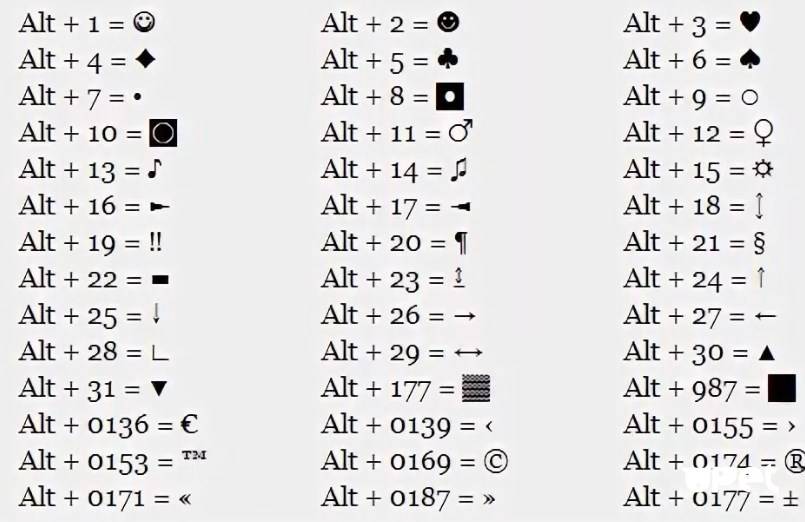 |

 (Каждый из этих стилей определяется своим набором свойств.)
(Каждый из этих стилей определяется своим набором свойств.)


